

|
Microsoft Office是由Microsoft(微软)公司开发的一套办公软件套装。常用组件有 Word、Excel、PowerPoint等。Microsoft Office是一套由微软公司开发的办公软件,它为 Microsoft Windows 和 Mac OS X而开发。 由于 Mind Map of OneNote 思维导图是完全使用 OneNote 的元素进行绘制,其中,思维导图的单个主题使用的是 ?OneNote 的原生表格。 在 OneNote 的页面里,通过 Mind Map for OneNote 思维导图插件 -> “思维导图”选项卡 -> “创建主题”组 -> “主题”或者“右侧副题”、“底部副题” 来新建思维导图主题后。 然后,通过“工具”组下的“属性”功能,可以去除主题的边框和底色。 在主题里插入图片 可以通过 OneNote 的插入图片功能,或者从 Windows 资源管理器拖拉图片的多种方式,给思维导图的主题插入图片。 对思维导图里的图片进行“左对齐”,“居中”,“右对齐” 由于该思维导图是 OneNote 原生对象,所以,你可以使用几乎所有的 OneNote 功能。比如,对刚插入到思维导图里的图片,进行“居中”等。 演示 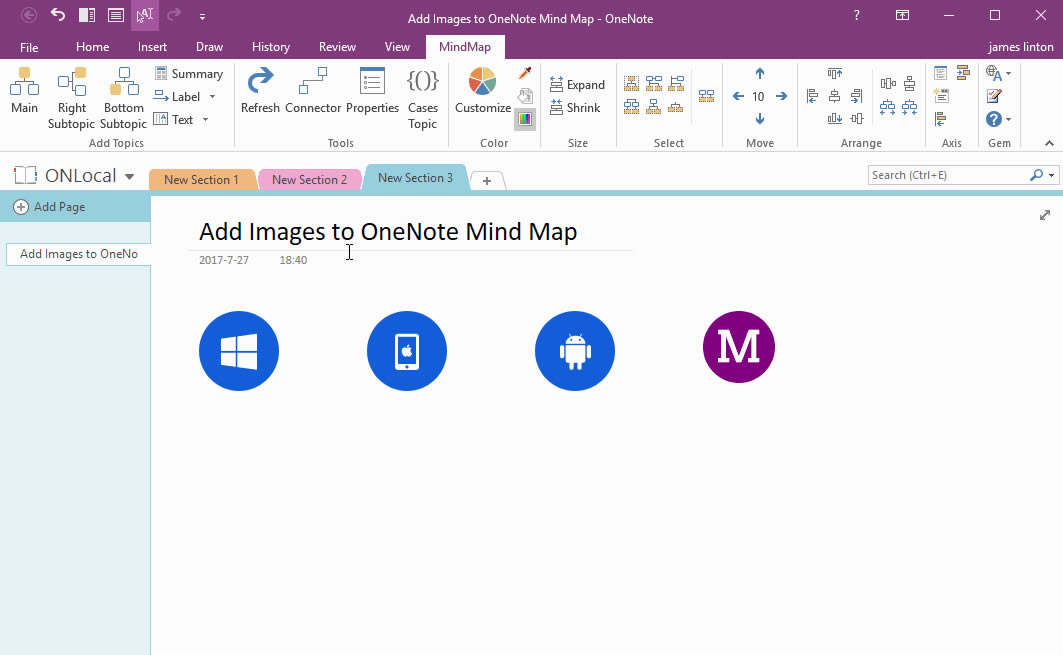 ? ?? Office办公软件是办公的第一选择,这个地球人都知道。Microsoft Office 2010的新界面简洁明快,标识也改为了全橙色。 |
温馨提示:喜欢本站的话,请收藏一下本站!